Việc sở hữu một chiếc máy Mac từ Apple luôn là mơ ước của nhiều tín đồ công nghệ, nhưng không phải ai cũng sẵn sàng chi trả cho một sản phẩm mới toanh. Vì vậy, thị trường Mac cũ trở thành một lựa chọn hấp dẫn, mở ra cơ hội sở hữu thiết bị mạnh mẽ với mức giá phải chăng hơn. Tuy nhiên, đằng sau những món hời tiềm năng lại ẩn chứa vô vàn rủi ro, mà trong đó đáng kể nhất là các vấn đề liên quan đến Activation Lock và Mobile Device Management (MDM). Bản thân tôi đã từng may mắn mua được một chiếc Mac Mini cũ với giá hời mà không gặp trục trặc, nhưng tôi nhận ra rằng không phải ai cũng có được sự may mắn đó. Thực tế, nhiều người thậm chí đã thề sẽ không bao giờ mua Mac cũ nữa vì những trải nghiệm tồi tệ. Bài viết này sẽ giúp bạn hiểu rõ những rủi ro này và cách để giảm thiểu chúng, đảm bảo bạn không trở thành nạn nhân tiếp theo của thị trường Mac đã qua sử dụng đầy cạm bẫy.
Thị Trường Mac Cũ: Một Cuộc “Đỏ Đen” Với Người Mua
Các máy tính của Apple nổi tiếng với độ bền và hiệu suất ổn định theo thời gian. Minh chứng là chiếc MacBook Pro Retina đời đầu từ năm 2012 của tôi vẫn hoạt động tốt, hay những chiếc MacBook Air cũ từ giữa những năm 2000 vẫn chưa “giở chứng”. Thậm chí, tôi đang dùng một chiếc M1 Max MacBook Pro để gõ những dòng này. Chính danh tiếng về tuổi thọ cao này đã giúp máy tính Apple giữ được giá trị bán lại đáng kể. Mặc dù vẫn có mức giá cao, mua Mac cũ vẫn là một cách để sở hữu máy tính Apple mà không phải chi trả toàn bộ. Tuy nhiên, một tính năng được thiết kế để bảo vệ chủ sở hữu Mac đã vô tình biến thị trường Mac cũ thành một canh bạc lớn.
Rủi ro tiềm ẩn: Activation Lock và Find My
Tính năng Activation Lock (Khóa kích hoạt) được tạo ra để đảm bảo rằng máy Mac của bạn không thể bị người khác sử dụng, ngay cả khi họ đã định dạng ổ cứng và thiết lập lại như mới. Công nghệ tương tự cũng được sử dụng trên iPhone và iPad, yêu cầu máy Mac phải được kiểm tra với máy chủ của Apple trước khi có thể sử dụng. Về cơ bản, điều này ngăn chặn kẻ trộm đánh cắp máy Mac của bạn và tự thiết lập nó.
 Mac Mini đặt trên bề mặt bê tông, tượng trưng cho những chiếc Mac cũ đang được giao dịch
Mac Mini đặt trên bề mặt bê tông, tượng trưng cho những chiếc Mac cũ đang được giao dịch
Lợi ích của Activation Lock đối với chủ sở hữu Mac, đặc biệt là những người mua máy mới, là rất rõ ràng. Tuy nhiên, đối với thị trường mua bán lại, tính năng này lại gây ra một số tác dụng phụ không mong muốn. Mặc dù Activation Lock có thể ngăn chặn những kẻ trộm muốn chiếm đoạt MacBook, nhưng nó lại không hiệu quả trong việc ngăn chặn những kẻ gian muốn nhanh chóng bán lại chiếc Mac đã đánh cắp trên thị trường cũ.
Vì lý do này, bất kỳ ai chuẩn bị bán lại máy Mac của mình đều cần phải xóa tính năng “Tìm” (Find My) khỏi máy trước khi máy có thể được sử dụng bởi chủ sở hữu mới. Ngoài việc xóa sạch dữ liệu cá nhân, bước này cần được hoàn thành trực tiếp trên máy Mac hoặc thông qua một thiết bị khác bằng tài khoản iCloud của chủ sở hữu cũ. Điều tương tự cũng áp dụng cho iPhone, iPad và các thiết bị khác.
MDM (Mobile Device Management): “Cái bẫy” của doanh nghiệp
Activation Lock không phải là điều duy nhất bạn cần cảnh giác khi mua Mac cũ. Mobile Device Management (MDM) hay Quản lý Thiết bị Di động, cho phép các công ty và tổ chức quản lý một loạt các mẫu Mac. Bằng cách cài đặt một hồ sơ (profile) trên máy Mac, các công ty, trường học, cao đẳng, v.v., có thể thực thi các chính sách hoặc vô hiệu hóa máy từ xa nếu máy bị thất lạc.
Có hai dạng MDM, trong đó phiên bản “hung hãn” nhất yêu cầu máy Mac phải được xóa khỏi danh sách Apple Business Manager (ABM) trước khi có thể được coi là “sạch sẽ” hoàn toàn. Việc xóa và thiết lập lại máy Mac như mới sẽ khiến máy tự động tải lại hồ sơ MDM trừ khi bước này đã được hoàn thành. Nếu bạn thấy màn hình “This Mac belongs to” (Máy Mac này thuộc về…), có khả năng cao bạn đã mua phải một chiếc Mac bị đánh cắp hoặc bị “thất lạc”.
Mặc dù có những công cụ hứa hẹn có thể chặn hồ sơ MDM, nhưng hiệu quả lâu dài của chúng vẫn còn là một dấu hỏi. Một số phương pháp đòi hỏi bạn phải “xắn tay áo” và can thiệp sâu vào hệ thống, vô hiệu hóa các biện pháp bảo vệ như System Integrity Protection (SIP) và mò mẫm trong cấu trúc bên trong của macOS. Rõ ràng, việc tránh gặp phải tình huống này tốt hơn nhiều so với việc tìm cách khắc phục.
Vấn Đề Với Các Sàn Giao Dịch Đồ Cũ Không Có Bảo Vệ Người Mua
Khi tìm kiếm các giao dịch đồ cũ, nhiều người trong chúng ta thường tìm đến các trang web rao vặt như Facebook Marketplace (nơi bạn có thể duyệt mà không cần tài khoản), Craigslist, Gumtree và các dịch vụ giao dịch trực tiếp tương tự. Thay vì bán mặt hàng qua các trang web này, chúng chỉ tồn tại để kết nối hai người bán và người mua. Cách bạn hoàn tất giao dịch hoàn toàn tùy thuộc vào bạn.
Bạn nên luôn cẩn trọng khi sử dụng các dịch vụ này do những rủi ro cố hữu khi gặp người lạ trong lúc mang theo một món đồ giá trị hoặc một cọc tiền mặt. Điều dễ hiểu là cả hai bên đều muốn bảo vệ bản thân. Điều này đã tạo ra phương pháp “gặp mặt bên ngoài” để giao dịch, nơi bạn gặp nhau trên phố, ở một nơi công cộng hoặc trong sảnh của một tòa nhà thay vì vào nhà riêng.
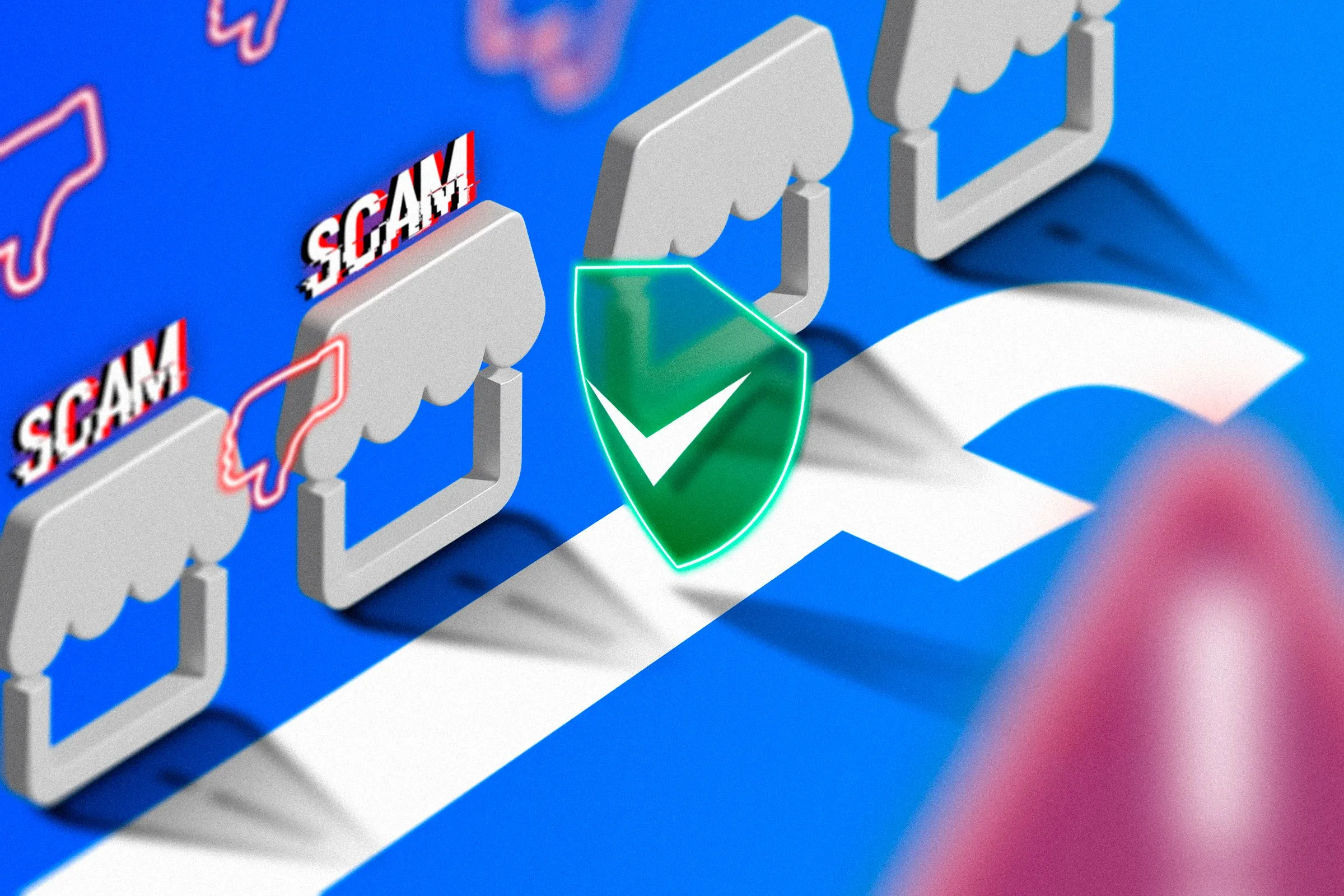 Minh họa các sàn giao dịch trực tuyến như Facebook Marketplace với biểu tượng spam và khóa bảo mật, nhấn mạnh rủi ro khi mua hàng cũ
Minh họa các sàn giao dịch trực tuyến như Facebook Marketplace với biểu tượng spam và khóa bảo mật, nhấn mạnh rủi ro khi mua hàng cũ
Trong trường hợp của Mac mini, làm thế nào bạn có thể kiểm tra xem máy có khởi động được không nếu không được kết nối với nguồn điện và màn hình? Hơn nữa, việc kiểm tra xem máy có bị khóa iCloud hay đã đăng ký vào một chương trình MDM nào đó sẽ đòi hỏi bạn phải tìm hiểu kỹ. Thậm chí, bạn có thể cần người bán thiết lập máy Mac trước mặt bạn.
Không giống như eBay cung cấp bảo vệ người mua, Facebook Marketplace và các trang web khác chỉ đơn thuần là “người mua tự chịu rủi ro”. Các giao dịch là cuối cùng, và bạn không có luật bảo vệ người tiêu dùng đứng về phía mình vì bạn đang mua các mặt hàng “nguyên trạng” trên thị trường cũ. Điều này khác xa so với việc mua một mẫu máy tân trang (refurbished) trực tiếp từ Apple hoặc mua hàng cũ từ một doanh nghiệp có cung cấp một loại bảo hành nào đó.
Kinh Nghiệm Thực Tế: Cách Tôi Đã Mua Mac Mini Cũ Thành Công
Tôi phải thừa nhận rằng mình đã may mắn. Tôi đã theo dõi Facebook Marketplace trong vài tuần và biết rõ rằng có rất nhiều người bán ở thành phố của tôi muốn thanh lý Mac mini của họ. Tôi không muốn một mẫu Intel, vì vậy tôi luôn tìm kiếm một chiếc M1 hoặc cao hơn.
Nắm bắt cơ hội từ nguồn thanh lý doanh nghiệp
Cuối cùng, tôi may mắn phát hiện ra một danh sách rao bán của một doanh nghiệp đang trong quá trình thanh lý. Quảng cáo liệt kê hơn 10 đơn vị máy, cùng với các danh sách riêng cho các vật tư văn phòng khác như màn hình. Đây là một dấu hiệu tốt cho thấy nguồn hàng có xuất xứ rõ ràng.
Đặt câu hỏi thông minh và xây dựng niềm tin
Tôi đã nhắn tin cho người bán và hỏi cụ thể liệu các máy có bị khóa iCloud hay có bất kỳ đăng ký MDM nào không. Mặc dù không có gì đảm bảo người bán sẽ nói thật, nhưng việc đây là một lô hàng lớn và người bán dường như biết rõ về những gì họ đang nói đã giúp tôi xây dựng niềm tin.
Kiểm tra trực tiếp tại địa điểm an toàn
Cuối cùng, tôi đồng ý gặp người bán tại một khu công nghiệp, cách nhà tôi 10 phút lái xe. Văn phòng chất đầy hàng hóa thanh lý, và người bán nhắc lại rằng máy đã được xóa sạch và sẵn sàng sử dụng. Cảm giác rất tốt. Tôi giao tiền và ra về. Quả thật, chiếc Mac mini hoạt động hoàn hảo. Đây có lẽ là trường hợp tốt nhất có thể xảy ra khi mua phần cứng máy tính đã qua sử dụng.
Hướng Dẫn Chi Tiết Để Kiểm Tra Một Chiếc Mac Cũ Trước Khi Mua
Điều tốt nhất bạn có thể làm khi mua một chiếc Mac cũ là yêu cầu được xem máy hoạt động trước. Nếu bạn thấy màn hình desktop macOS tiêu chuẩn, nghĩa là máy chưa được khôi phục về cài đặt “nhà máy”. Điều này có nghĩa là tài khoản của người bán (và quan trọng hơn là Activation Lock) vẫn có thể còn tồn tại trên đó.
Kiểm tra trạng thái Activation Lock (Khóa Kích hoạt)
Bạn có thể kiểm tra chắc chắn bằng cách nhấp vào biểu tượng Apple, giữ phím “Option” trên bàn phím và chọn “System Information” (Thông tin hệ thống). Trên tab “Hardware” (Phần cứng) cấp cao nhất, hãy tìm mục “Activation Lock” (Khóa kích hoạt). Bạn muốn thấy trạng thái “Disabled” (Đã tắt).
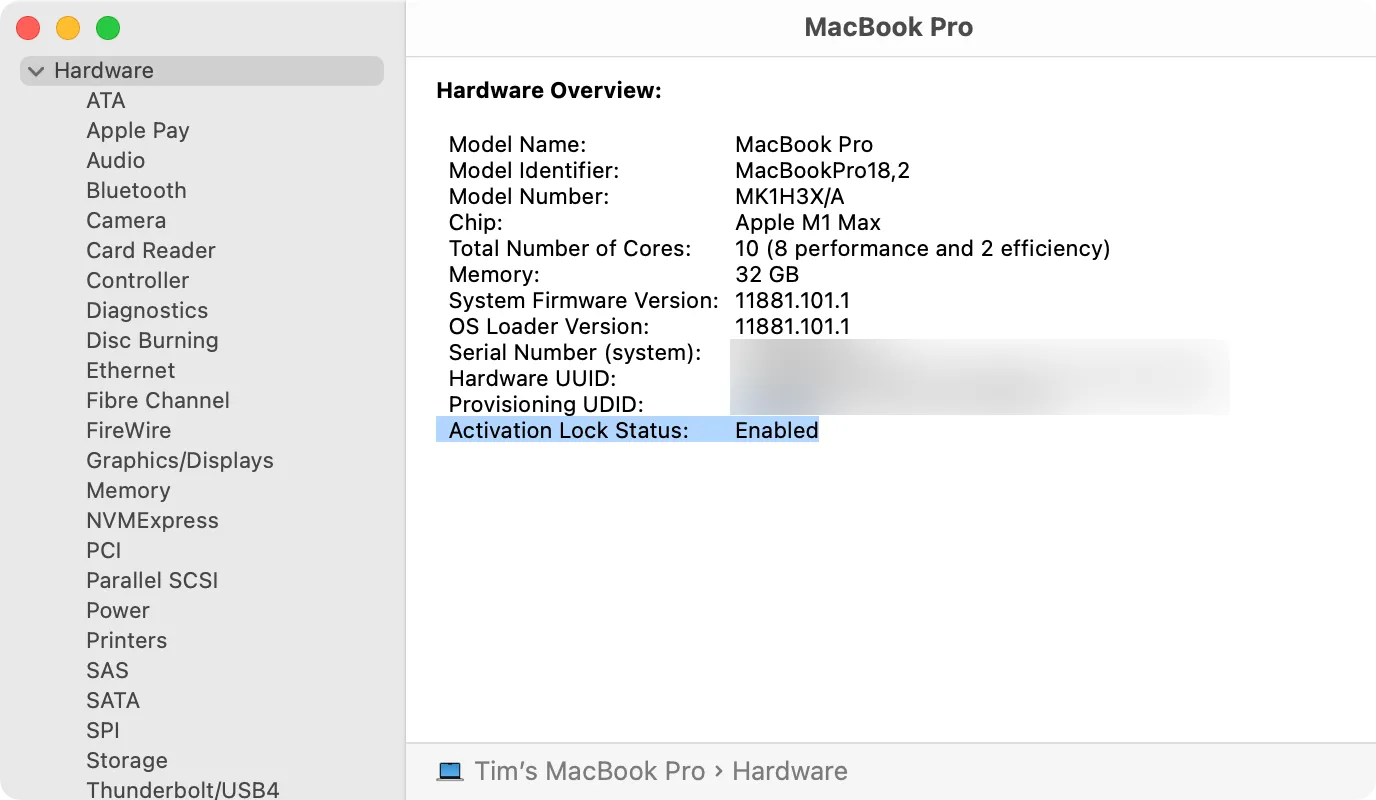 Màn hình trạng thái Activation Lock hiển thị "Disabled" trong System Information của MacBook Pro, cho biết khóa kích hoạt đã bị tắt
Màn hình trạng thái Activation Lock hiển thị "Disabled" trong System Information của MacBook Pro, cho biết khóa kích hoạt đã bị tắt
Phát hiện sự hiện diện của MDM (Quản lý thiết bị di động)
Để kiểm tra sự hiện diện của MDM, hãy vào System Settings (Cài đặt hệ thống) > General (Chung) > Device Management (Quản lý thiết bị). Bạn muốn thấy một màn hình trống rỗng, không có hồ sơ nào được cài đặt. Thật không may, điều này vẫn chưa đủ (nó có thể chỉ có nghĩa là Mac chưa thể tải lại hồ sơ đó). Bạn cũng có thể khởi chạy Activity Monitor (Giám sát hoạt động) và tìm kiếm “mdmclient”, đây là một dấu hiệu khác cho thấy MDM đang hiện diện.
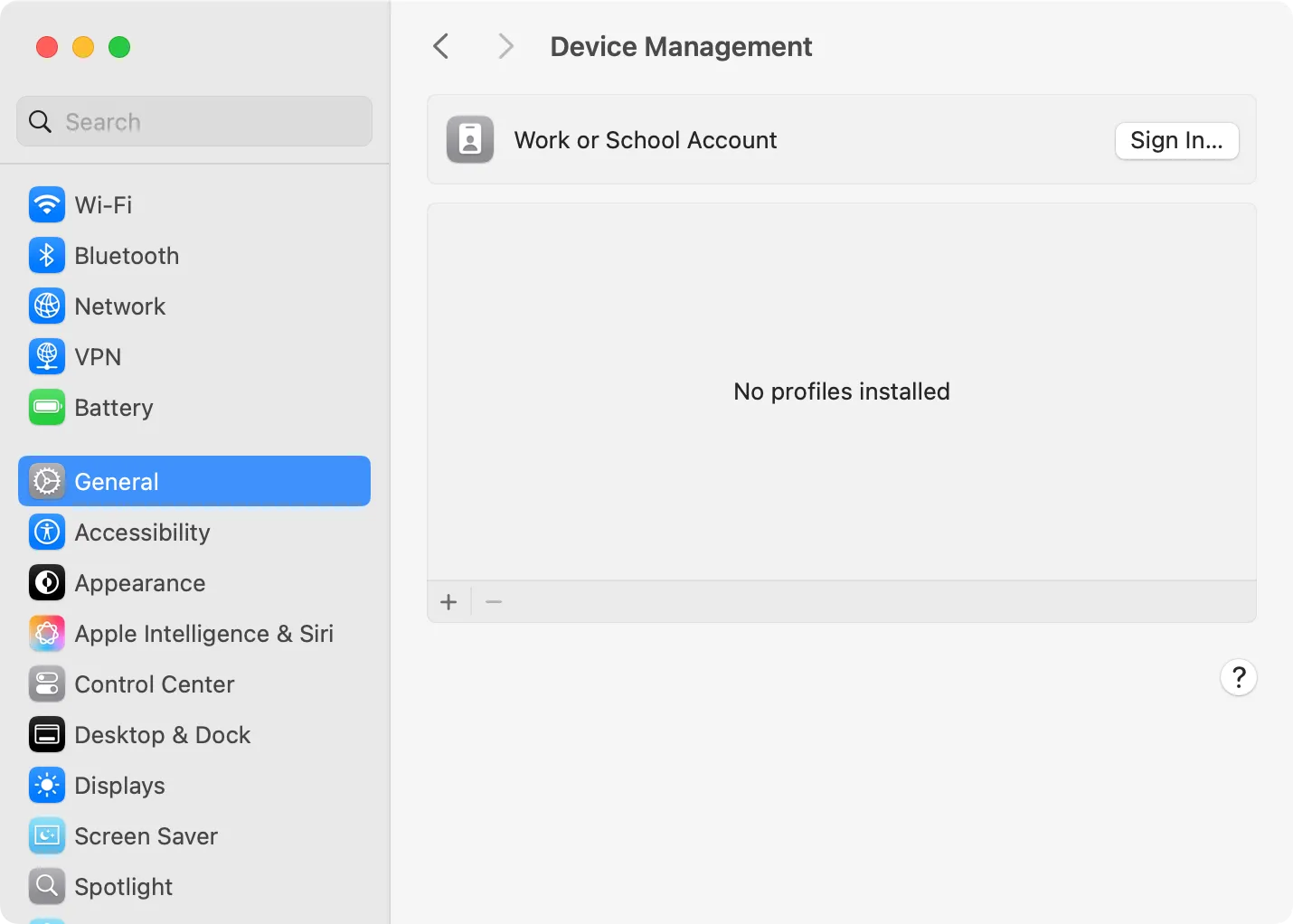 Cài đặt Quản lý thiết bị (Device Management) trên macOS, hiển thị không có hồ sơ MDM nào được cài đặt
Cài đặt Quản lý thiết bị (Device Management) trên macOS, hiển thị không có hồ sơ MDM nào được cài đặt
Tại sao cần format lại máy để đảm bảo
Nhưng đáng tiếc là ngay cả những cách kiểm tra trên cũng chưa đủ. Bạn có thể cần định dạng toàn bộ máy và thiết lập macOS từ đầu để thực sự biết chắc. Một số người dùng báo cáo rằng MDM không xuất hiện cho đến khi họ nâng cấp lên phiên bản macOS tiếp theo (có thể làm mất hiệu lực bất kỳ phương pháp nào mà chủ sở hữu trước đó đã sử dụng để vượt qua các biện pháp bảo vệ MDM).
Khi Đã “Trót Dại” Mua Phải Mac Bị Khóa: Đừng Từ Bỏ Hy Vọng
Nếu bạn mua phải một chiếc Mac đã kích hoạt Activation Lock, có khả năng chủ sở hữu trước đó chỉ đơn giản là chưa chuẩn bị máy đúng cách để bán. Điều đầu tiên bạn nên làm là yêu cầu họ xóa Activation Lock từ xa để bạn có thể sử dụng Mac.
Cách xử lý Activation Lock (Khóa Kích hoạt)
Có thể họ không biết cách thực hiện, vì vậy bạn có thể cần giải thích quy trình cho họ. Cách dễ nhất để làm điều này là:
- Đăng nhập bằng tài khoản Apple của họ tại iCloud.com/find.
- Chọn thiết bị đang gặp vấn đề và nhấp vào “Erase” (Xóa).
- Sau khi thiết bị đã được xóa, nhấp vào “Remove This Device” (Xóa thiết bị này).
Nếu bạn hoàn toàn hết cách, bạn có thể thử liên hệ trực tiếp với Apple Support và giải thích tình hình. Mặc dù khả năng Mac của bạn được mở khóa từ xa là rất thấp, nhưng Apple có khả năng làm như vậy và có những trường hợp người dùng đã được Apple hỗ trợ trong một số tình huống nhất định (bạn có thể cần một số bằng chứng mua hàng).
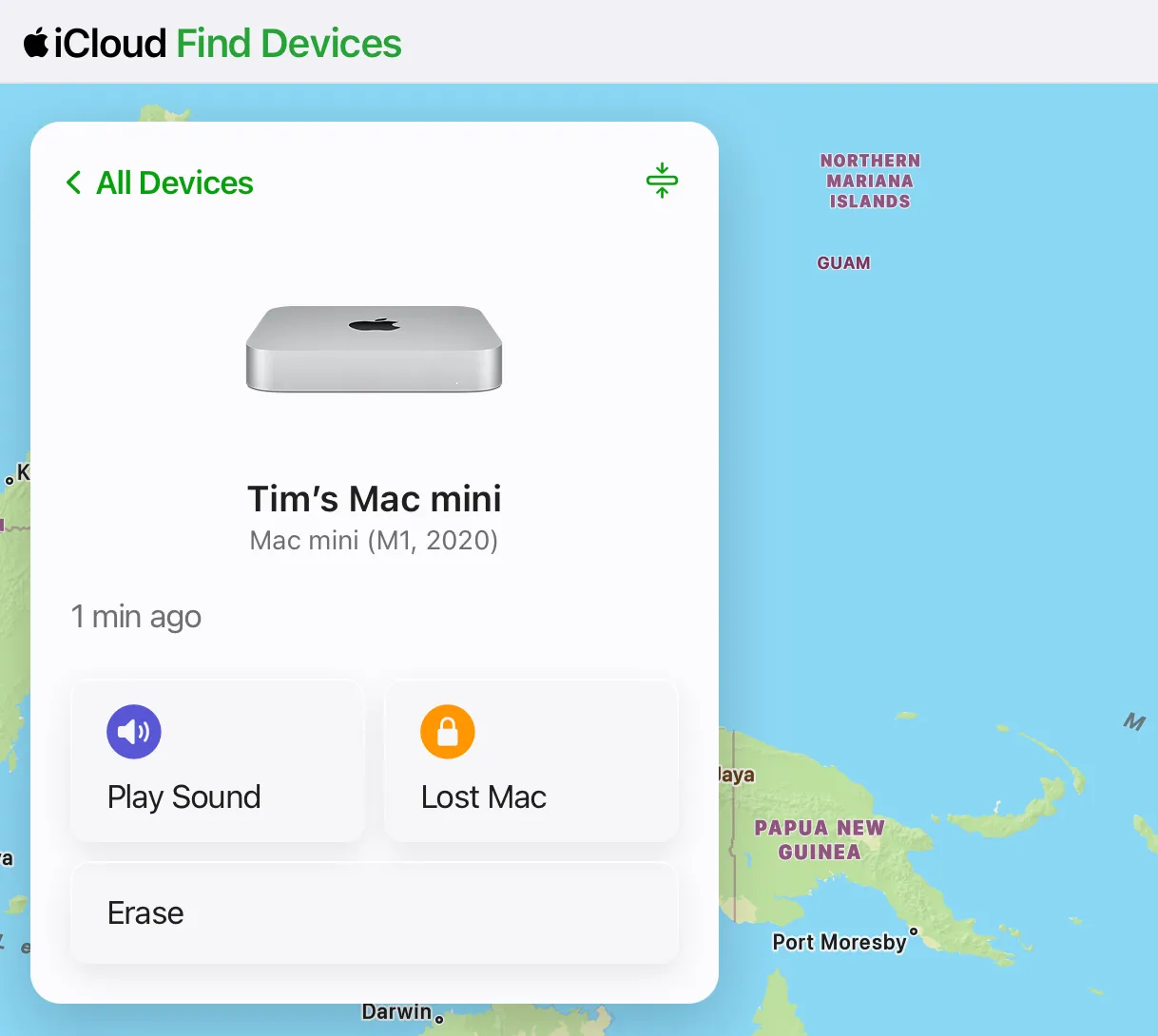 Quy trình xóa Mac Mini khỏi tài khoản iCloud thông qua giao diện iCloud.com/find, bước quan trọng để loại bỏ Activation Lock
Quy trình xóa Mac Mini khỏi tài khoản iCloud thông qua giao diện iCloud.com/find, bước quan trọng để loại bỏ Activation Lock
Xóa MDM (Quản lý thiết bị di động) khỏi Mac
Đối với việc đăng ký MDM, trước tiên hãy thử xóa hồ sơ theo đường dẫn Settings (Cài đặt) > General (Chung) > Device Management (Quản lý thiết bị). Nhấp vào hồ sơ, sau đó sử dụng nút dấu “-” để xóa nó. Nếu cách này không hiệu quả, đã đến lúc liên hệ lại với người bán.
Trong trường hợp bạn mua Mac của mình trực tiếp từ một doanh nghiệp, có khả năng máy lẽ ra đã phải được hủy đăng ký. Các doanh nghiệp thường xuyên thanh lý máy tính cũ, vì vậy hãy giải thích tình hình và xem liệu bạn có nhận được phản hồi và giải pháp nào không.
Bí Quyết Tránh Hoàn Toàn Rủi Ro Khi Mua Mac Cũ
Mặc dù tất cả những điều này nghe có vẻ hơi kịch tính, nhưng internet (và đặc biệt là Cộng đồng Hỗ trợ của Apple) tràn ngập những người mua đã bị Activation Lock và MDM gây khó dễ. Cách tốt nhất để đảm bảo bạn không nằm trong số đó là tránh hoàn toàn thị trường đồ cũ không rõ nguồn gốc.
Lựa chọn sản phẩm Mac mới hoặc tân trang từ Apple
Ngoài việc mua một chiếc Mac cấp thấp mới như Mac mini M4 hoặc MacBook Air M4, bạn có thể cố gắng tiết kiệm tiền bằng cách mua từ chương trình Apple Refurbished (sản phẩm tân trang của Apple). Các sản phẩm này đã được kiểm tra, sửa chữa và có chế độ bảo hành chính hãng, mang lại sự yên tâm gần như mua máy mới nhưng với giá tốt hơn.
Mua từ người quen hoặc các đợt thanh lý uy tín
Ngoài ra, hãy mua từ bạn bè hoặc người thân đáng tin cậy, hoặc tìm kiếm các doanh nghiệp đang giải thể hoặc có đợt giảm giá mạnh. Những nguồn này thường minh bạch hơn về lịch sử thiết bị và ít có khả năng gặp phải các vấn đề về Activation Lock hay MDM.
Việc mua Mac cũ có thể là một cách tuyệt vời để tiết kiệm chi phí và sở hữu một thiết bị mạnh mẽ. Tuy nhiên, nó đòi hỏi sự cẩn trọng và kiến thức nhất định về các rủi ro tiềm ẩn như Activation Lock và MDM. Bằng cách thực hiện các bước kiểm tra kỹ lưỡng và lựa chọn nguồn mua uy tín, bạn có thể tăng đáng kể cơ hội có được một chiếc Mac cũ ưng ý mà không phải đối mặt với những phiền toái không đáng có. Hãy luôn ưu tiên sự an toàn và minh bạch trong mọi giao dịch công nghệ để trải nghiệm của bạn luôn là tốt nhất. Bạn có kinh nghiệm nào khi mua Mac cũ không? Hãy chia sẻ ý kiến của bạn hoặc ghé thăm tincongngheso.com để đọc thêm các bài viết hướng dẫn khác!